La définition d’un mot de passe est une étape essentielle pour posséder votre appareil Samsung. Il protège vos données et vos informations privées des autres personnes essayant d’y accéder. Cependant, parfois, vous oubliez le mot de passe de votre appareil et vous ne pouvez pas accéder à votre téléphone. Cela pourrait arriver à n’importe lequel d’entre nous.
Par conséquent, nous vous avons donné toutes les solutions possibles avec des étapes et des instructions faciles à suivre sur la façon de démarrer un téléphone Samsung sans compte Gmail, pour résoudre votre problème en un rien de temps.
Déverrouiller le téléphone Samsung sans Gmail
Utilisation de la fonction Localiser mon mobile
Samsung permet à son utilisateur de contourner son écran de verrouillage sans avoir besoin d’un compte Gmail. Il utilise la fonction Find My Mobile de Samsung disponible sur presque tous les appareils. Il aide l’utilisateur à trouver l’appareil en cas de vol et à prévenir la perte de données lorsqu’il est égaré. Après le contournement, vous pourrez définir un nouveau mot de passe sur votre appareil.
Étape 1 : Ouvrez le site Web Find My Mobile Samsung sur n’importe quel ordinateur disponible.
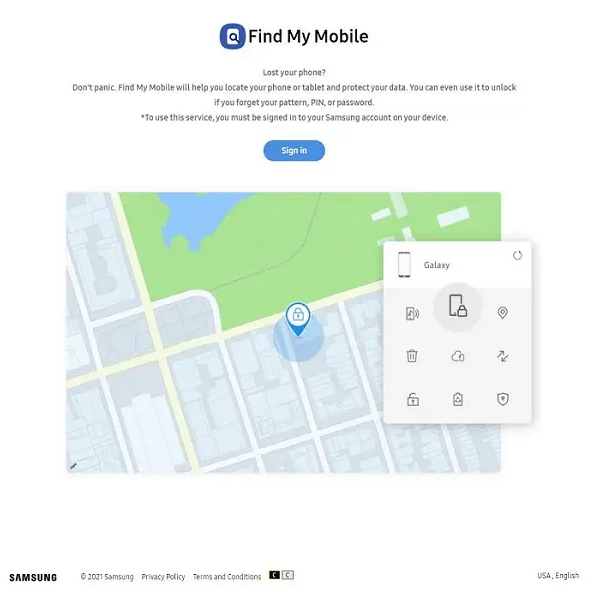
Étape 2 : Connectez-vous au compte avec les informations d’identification de votre compte Samsung.
Remarque – Si vous ne connaissez pas les informations d’identification de votre compte Samsung, réinitialisez-le ou contactez le service client et réinitialisez-le.
Étape 3 : Ouvrez l’option Find My Mobile et cliquez sur le téléphone Samsung verrouillé.
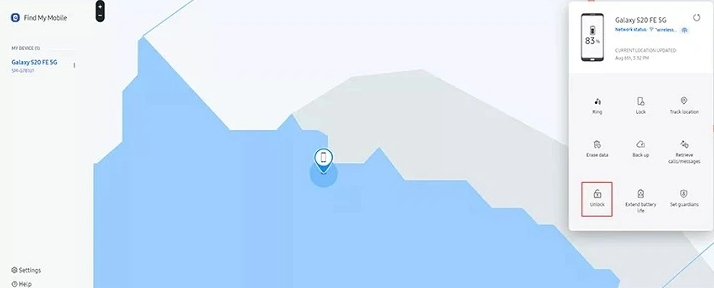
Étape 4 : Dans la liste donnée, choisissez Déverrouiller.
Étape 5 : Dans la fenêtre contextuelle, cliquez sur le bouton Déverrouiller pour continuer.
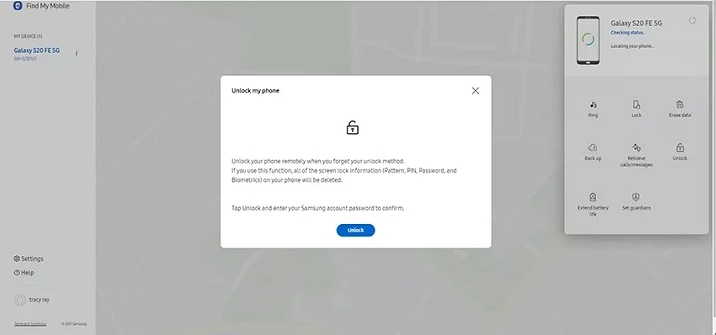
Étape 6 : Maintenant, entrez à nouveau le mot de passe du compte Samsung et appuyez sur le bouton Suivant et attendez quelques instants jusqu’à ce que la progression soit terminée. Votre appareil Samsung devrait maintenant être déverrouillé.
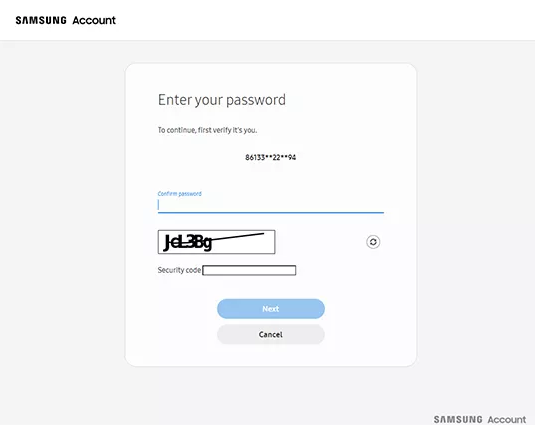
Déverrouiller le verrouillage de modèle à l’aide d’ADB
Cette méthode nécessite des prérequis et des conditions particulières à suivre que la plupart d’entre nous ne rencontreront pas. Mais si vous l’avez fait, la méthode ci-dessous est pour vous.
Tout d’abord, votre appareil Samsung doit utiliser la méthode de verrouillage du motif et non la méthode de verrouillage par code PIN ou par mot de passe. Et l’autre chose la plus importante à garder à l’esprit est que l’option de débogage USB via le menu du mode développeur doit être activée au préalable, sinon cela ne fonctionnera pas.
Si vous avez la configuration suivante, vous pourrez déverrouiller votre téléphone avec votre ordinateur. Suivez simplement les étapes
Étape 1 : À l’aide d’un câble USB, connectez votre appareil à votre ordinateur.
Étape 2 : Appuyez sur Win + R pour ouvrir la boîte de dialogue Exécuter.
Étape 3 : Tapez cmd pour ouvrir l’invite de commande.
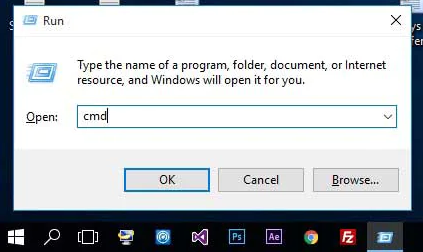
Étape 4 : Tapez la commande suivante dans la fenêtre d’invite de commande et appuyez sur Entrée.
adb shell rm /data/system/gesture.key
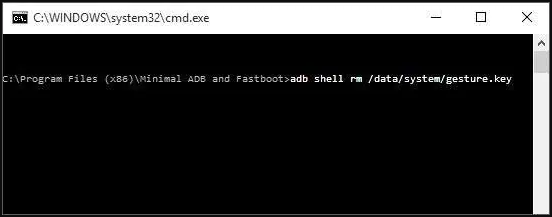
Étape 5 : Redémarrez votre appareil maintenant. Après le démarrage suivant, vous n’aurez plus de motif ou de verrouillage par mot de passe et vous pourrez utiliser votre appareil.
Remarque – Cette méthode est temporaire et vous serez à nouveau verrouillé si vous redémarrez votre appareil. Par conséquent, modifiez ou configurez un nouveau mot de passe ou le schéma de verrouillage avant de redémarrer votre appareil.
Déverrouiller par réinitialisation matérielle de votre téléphone Samsung
Cette méthode devrait être la dernière de vos moyens car elle effacera complètement toutes les données et tous les paramètres en les ramenant à l’état d’usine. Si vous avez une sauvegarde de vos données, vous utilisez cette méthode sans souci. Pour réinitialiser votre téléphone, suivez les instructions fournies ci-dessous,
Étape 1 : Démarrez en mode de récupération en appuyant simultanément sur les boutons d’alimentation, d’augmentation du volume et d’accueil. Si vous n’avez pas de bouton d’accueil, appuyez simultanément sur le bouton d’augmentation du volume, de diminution du volume et d’alimentation.
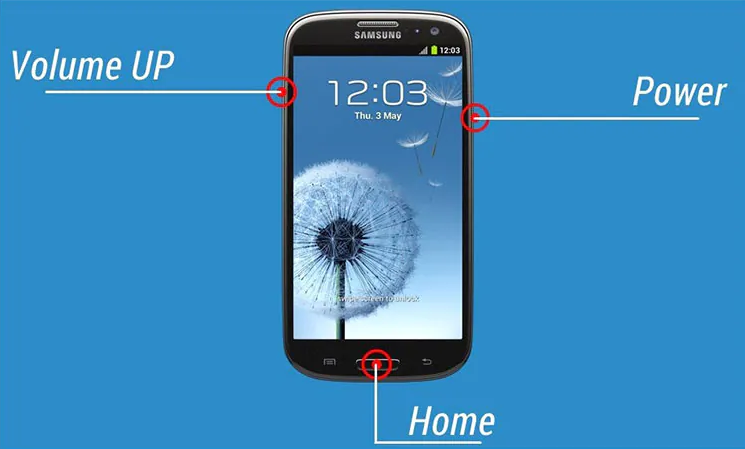
Étape 2 : Relâchez le bouton une fois que le logo Samsung apparaît.
Étape 3 : À l’aide des boutons de volume, naviguez dans le menu et sélectionnez Wipe data/factory reset et appuyez sur le bouton d’alimentation pour confirmer.
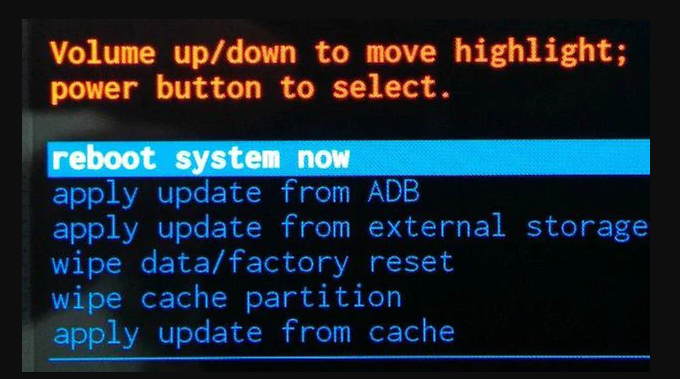
Étape 4 : Encore une fois, en utilisant les boutons de volume, choisissez supprimer toutes les données. À et appuyez sur le bouton d’alimentation pour sélectionner. Une fois le processus terminé, redémarrez votre appareil. Tout sera effacé et vous devrez tout configurer depuis le début.
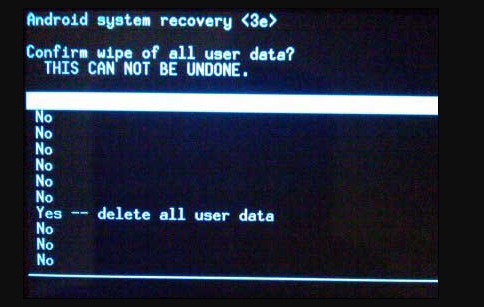
Ce sont toutes les méthodes et instructions que vous devez suivre pour savoir comment démarrer un téléphone Samsung sans compte Gmail. Assurez-vous toujours de sauvegarder vos données car vous ne savez jamais quand vous pouvez faire face à une situation similaire à celle-ci où vous devez faciliter toutes vos données afin de retrouver l’accès sur votre appareil.